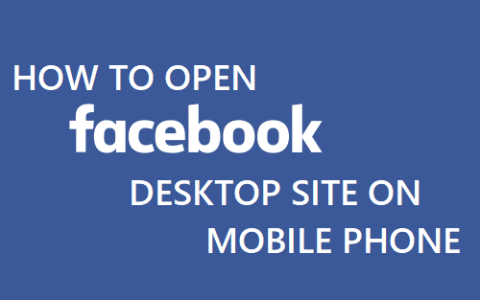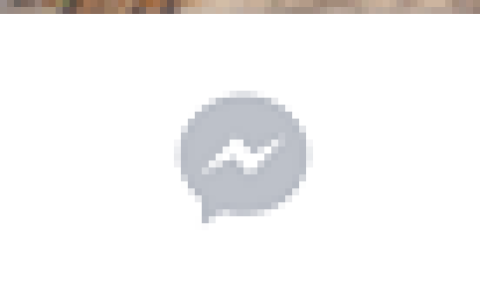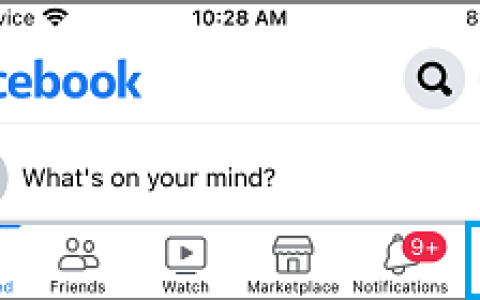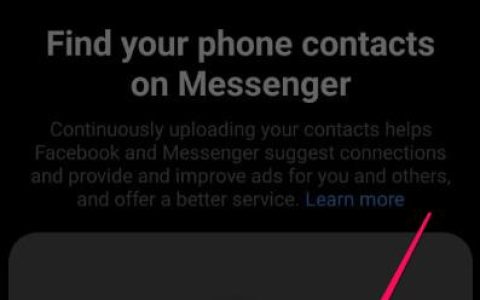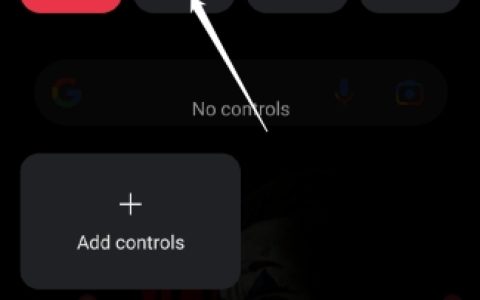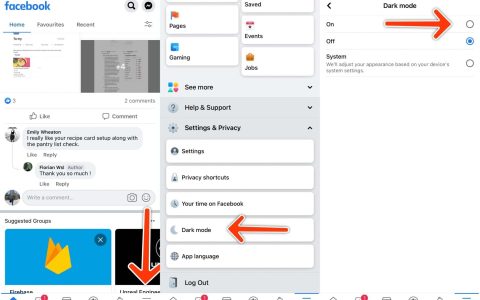Facebook/Meta Messenger 提供了一个极好的免费向世界各地的个人发送消息的途径。没有普通邮件或长途电话。尽管有这个很棒的功能,但您可能会不小心发送了不太正确的消息,并且您不得不删除/取消发送它们。其他时候,谈话变得有点失控,你想将其删除。
如果您想知道如何在 Facebook Messenger 上删除或取消发送消息,那么您来对地方了。请注意,删除消息和取消发送消息是有区别的。本文涵盖两者。
注意:取消发送消息必须很快,否则它会出现在收件人的通知中。但是,Facebook 删除了通知,所以如果他们还没有看到它,他们就看不到了。无论如何,Facebook 总是在其位置添加一条未发送的通知消息。
在 iPhone 上的 Messenger 中删除/取消发送特定消息
在 iPhone 上删除/取消发送特定的 Facebook 消息相对容易。
- 启动“ iPhone Facebook 应用程序”或“Messenger”应用程序。
- 打开您要删除/取消发送其消息的聊天。
- 按住消息。
- 点击屏幕右下角的“更多” 。
- 选择“取消发送”继续。
上述步骤演示了如何使用 iPhone 在聊天中删除和取消发送单个消息。如果要删除整个对话,请按照以下步骤操作。
在 iPhone 上删除 Messenger 中的群组消息和对话
在 Messenger 中删除“群组消息”本质上与删除与一个人的“对话”是一样的。每当您删除其中任何一个时,收件人仍然会收到邮件;它只会在你这边删除。
注意:您不能取消发送整个对话,也不能在包含多个收件人的群组消息中取消发送。但是,您可以从上述所有内容中单独删除/取消发送消息。
- 通过“Facebook”或“Messenger”打开您的 Facebook 消息。
- 在消息顶部向左滑动以打开选项。
- 点击“更多”,然后选择“删除”。
- 在确认窗口中,再次点击“删除”按钮。
群组对话现在已在您这边删除,但仍保留给所有收件人。
注意: Facebook 不允许您恢复已删除的消息。因此,在继续操作之前,您必须确定要删除它们。

在 Android 版 Messenger 中删除/取消发送特定消息
以下是使用 Android 手机在 Facebook Messenger 上删除/取消发送个别消息的方法。
- 打开“ Android Facebook ”应用程序,然后点击屏幕右上角的“Messenger”图标。您也可以直接启动“Messenger”应用程序。
- 通过点击打开您想要取消发送/删除其消息的特定聊天。
- 长按您要删除的特定消息以将其选中。
- 如果这是您朋友的消息,请选择“删除”以仅在您这边删除它。如果这是您发送的消息,请点击“更多”并选择“删除”以显示删除选项。
- 选择“取消发送”为所有人删除消息,或选择“为您删除”仅在您这边删除。
在 Android 版 Messenger 中删除整个对话
有时您可能想要删除整个聊天而不是个别消息。您无法取消发送整个对话,但您可以单独删除已发送的消息,或自行删除整个对话。如果您使用的是 Android 手机,请执行以下操作:
- 在您的“Facebook”应用程序中,点击屏幕右上角的“Messenger”图标以打开您的聊天。您也可以直接启动“Messenger” 。
- 按住要删除的聊天,然后从选项中选择“删除” 。
- 选择“删除”确认删除。
或者,您可以通过执行以下操作删除整个对话:
- 打开要删除的聊天。
- 点击屏幕右上角的“信息”图标。
- 按屏幕右上角的“三个点” 。
- 从选项中选择“删除对话” 。
- 点击“删除”以完成操作。
请记住,您不能同时删除多个聊天记录。个人消息也是如此。另外,请不要忘记此操作只会删除您这边的对话。
如何使用 Facebook Lite 删除消息
Facebook 提供了该应用程序的轻量级版本,节省了大量存储空间和运行所需的数据。虽然这两个应用程序提供相同的功能,但 Lite 版本在界面上存在一些差异。例如,您无法在Facebook Lite中取消发送消息,但可以在对话结束时将其删除。以下是使用 Facebook Lite 删除个人消息的方法。
- 启动“ Facebook Lite ”。
- 点击屏幕导航栏上的“Messenger”图标。
- 选择您要删除其消息的聊天。
- 按住要删除的消息,然后从选项中选择“删除”。
- 点击唯一可用的选项“为我删除” ,然后按“是”确认操作。
如何使用 Facebook Lite 删除 Messenger 中的对话
除了删除 Facebook Lite 中的个别消息外,您还可以删除对话。同样,您不能取消发送任何消息,但可以删除单个消息或整个对话。以下是删除 Facebook Lite Messenger 中的对话的方法。
- 启动“Facebook Lite”。
- 点击顶部的“Messenger”图标。
- 按住对话以显示选项。
- 选择“删除”。
- 再次选择“删除”,确认删除整个对话的决定。
使用 PC 浏览器在 Facebook Messenger 中删除/取消发送消息
如果您在 PC 上使用 Facebook,则可以通过浏览器删除或取消发送已发送的 Facebook 消息。这是如何做的。
- 在您计算机的浏览器上,转到Facebook,然后单击导航栏菜单中的“Messenger”图标。如果需要,您还可以直接启动“Messenger”应用程序。
- 打开您要删除其消息的聊天。
- 将鼠标悬停在要删除的消息上,然后单击“三个点”。
- 选择“删除”。
- 单击“为所有人取消发送”以取消发送/删除您已发送的消息。否则,请选择“为您删除”和“删除”按钮。
与任何其他消息传递应用程序一样,Facebook Messenger 允许您删除不再需要的消息或取消发送您错误撰写的消息。2018 年添加该功能时,您只有 10 分钟的时间取消发送消息。现在,它至少会保留六个月。虽然删除和取消发送选项很有帮助,但必须小心谨慎,因为这些操作是永久性的,无法撤消。另外,不要忘记,取消发送消息并不意味着接收方看不到它。他们还会收到一条删除通知消息。
在 Messenger 中删除/取消发送常见问题解答
我可以安排 Facebook 消息自动删除吗?
是的。Facebook 具有消失消息功能,尽管它们仅适用于秘密对话并且必须在移动设备上使用。您无法在计算机上使用该功能。
如果我没有活动的互联网连接,我可以删除我的 Facebook 消息吗?
不可以,删除 Facebook 消息需要有效的互联网连接,因为该过程包括通过互联网向 Facebook 服务器发送请求。
我可以一次删除所有 Facebook 消息吗?
不幸的是,Facebook 不允许您同时删除所有消息。但是,某些第三方浏览器扩展程序可以让您这样做。